- O Dropbox é uma das ferramentas mais populares quando se trata de sincronizar os arquivos do seu computador na nuvem e compartilhar arquivos.
- Se você não conseguir baixar o arquivo de instalação do Dropbox, pode baixar um instalador offline para corrigir isso. Mais detalhes sobre as etapas neste guia.
- Para obter informações atualizadas sobre outras opções de armazenamento online, visite nosso abrangente Seção Web e Cloud Storage.
- Se você deseja obter o máximo de sua conta do Dropbox, dê uma olhada em nosso Dropbox Hub.

Este software manterá seus drivers ativos e funcionando, protegendo-o contra erros comuns de computador e falhas de hardware. Verifique todos os seus drivers agora em 3 etapas fáceis:
- Baixar DriverFix (arquivo de download verificado).
- Clique Inicia escaneamento para encontrar todos os drivers problemáticos.
- Clique Atualizar drivers para obter novas versões e evitar o mau funcionamento do sistema.
- DriverFix foi baixado por 0 leitores este mês.
O aplicativo de desktop Dropbox está disponível para os sistemas operacionais Linux, macOS e Windows e permite que você use espaço de armazenamento em nuvem para compartilhar arquivos ou armazenar backups. Dito isso, muitos usuários relataram problemas ao instalá-lo.
Você não precisa se preocupar com nenhum problema, pois neste artigo, fornecemos as etapas para uma instalação offline fácil.
Como faço o download e instalo o aplicativo Dropbox para desktop?
1. Ações necessárias para instalar o Dropbox com direitos de administrador
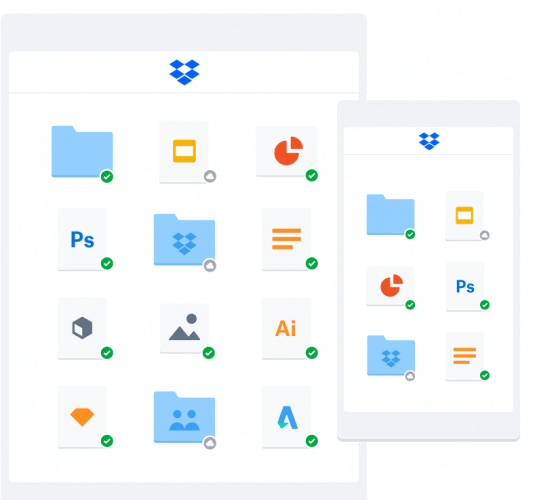
O aplicativo de desktop Dropbox requer privilégios de administrador para funcionar com todas as funcionalidades em seu computador. Isso permite vários recursos principais diferentes do Dropbox, incluindo:
- Ícones de sincronização que mostram o status de sincronização de arquivos e pastas.
- Menus de contexto com o botão direito para realizar ações rápidas no Dropbox.
- Acesso ao Smart Sync.
Para a grande maioria dos usuários, o aplicativo de desktop é instalado automaticamente com privilégios de administrador. No entanto, se você não instalou com privilégios de administrador, pode seguir as instruções abaixo para fazer isso.
2. Instale o aplicativo Dropbox para desktop com privilégios de administrador
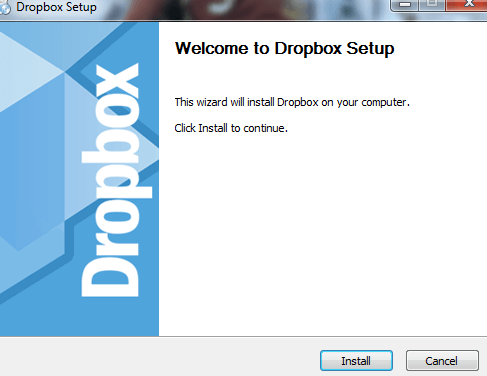
- Baixe o aplicativo Dropbox.
- Abra o instalador.
- Siga as instruções do assistente de instalação.
- Se um nome de usuário administrativo e uma senha forem solicitados, digite-os ou entre em contato com o administrador para fazer login.
- Se não for solicitado um nome de usuário e senha administrativos, você já é um administrador em seu computador.
- Conclua a instalação e entre no Dropbox.
3. Sincronização inteligente e privilégios de administrador
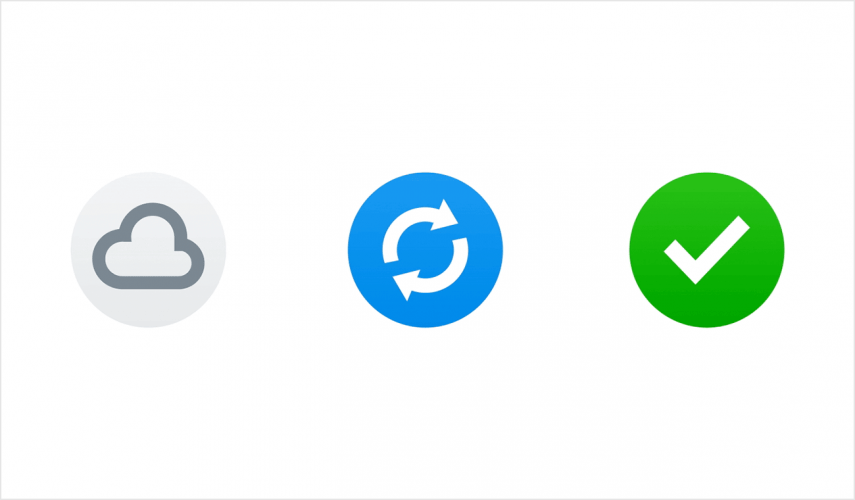
Alguns usuários do Dropbox terão acesso ao Smart Sync. Se você tiver acesso a este recurso, verifique se o Dropbox está instalado com privilégios de administrador em cada computador onde o recurso será usado.
Se você é o administrador de uma equipe do Dropbox Business, pode ver quais membros da equipe instalaram o Dropbox com privilégios de administrador. No entanto, você só pode fazer isso antes de habilitar o Smart Sync.
Dependendo das políticas da sua empresa, os membros da sua equipe podem instalar o Dropbox com privilégios de administrador por conta própria. Caso contrário, eles podem precisar da ajuda de sua equipe de TI.
No artigo de hoje, compilamos o método de instalação mais simples com algumas outras informações úteis que permitirão que você use o Dropbox sem problemas no futuro.
perguntas frequentes
Você só pode compartilhar uma pasta dentro de outra pasta compartilhada se tiver uma conta Dropbox Business.
O ícone do Dropbox só aparecerá se o aplicativo da área de trabalho do Dropbox estiver em execução. Para abrir o aplicativo Dropbox para desktop: Clique no Começar menu e clique em Programas, localize e execute o aplicativo Dropbox.
Se você não consegue baixar o Dropbox normalmente, pode visitar esta página da web e escolha entre obter o instalador normal ou o instalador offline.
![Como usar seu PC como armazenamento em nuvem [Guia completo]](/f/98eaf00070d3253893b775cd0a6695a0.jpg?width=300&height=460)
![CORREÇÃO: problemas de sincronização do OneDrive no Windows 10 [Sharepoint, Word]](/f/6f31758fcda9b11d0cc6caf95d592043.jpg?width=300&height=460)
